excel拖动排列步骤如下:1.我在EXCEL中输入以下数字,如图:2.现在我要想复制“1”,则拖动单元格A1,但此该你会发现,在下拖动下方有个方框,如图:3.上步出现的情况便是以顺序的方式出现,但你只需要点动那个右下方的方框,选择“复制单元格”即可......
excel2013表格中的筛选功能使用示例教程
Excel教程
2021-08-16 10:15:04
在管理数据时,经常会遇到需要查看某条件下的数据,这就需要使用excel2013表格中的筛选功能。在筛选区域仅显示满足条件的信息,其余的内容均被隐藏起来。例如在“固定资产表”工作表中,需要筛选出所有销售部和财务部在用的固定资产相关信息,具体操作步骤如下。
1、使用工作表进入筛选模式。打开“固定资产表”工作表,切换至“数据”选项卡,单击“排序和筛选”选项组中“筛选”按钮,如图1所示。
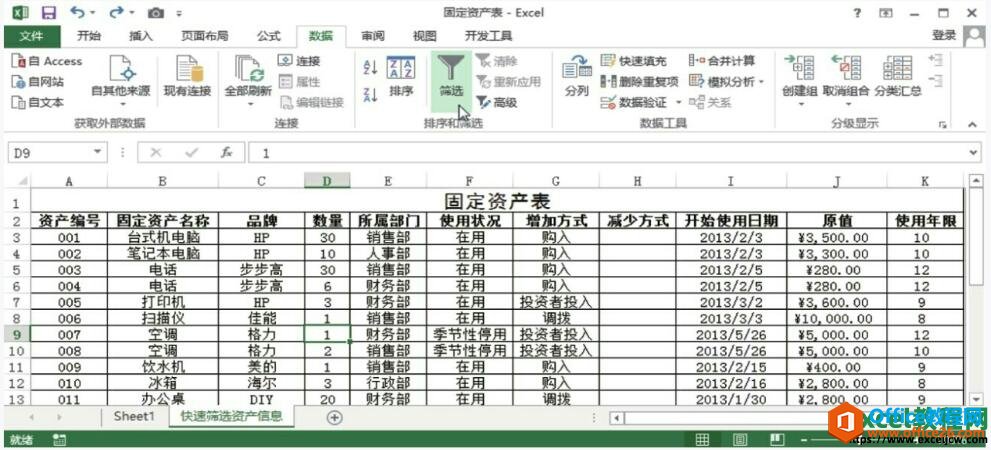
图1
2、设置筛选部门的条件。单击“所属部门”右侧下三角按钮,在下拉列表中勾选“财务部”和“销售部”复选框,然后单击“确定”按钮,如图2所示。

图2
3、设置使用状况的筛选条件。单击“使用状况”右侧下三角按钮,在下拉列表中勾选“在用”复选框,然后单击“确定”按钮,如图3所示。

图3
4、查看筛选后的效果。返回工作表中查看筛选出来的数据,所有不符合条件的数据均被隐藏起来,如图4所示。
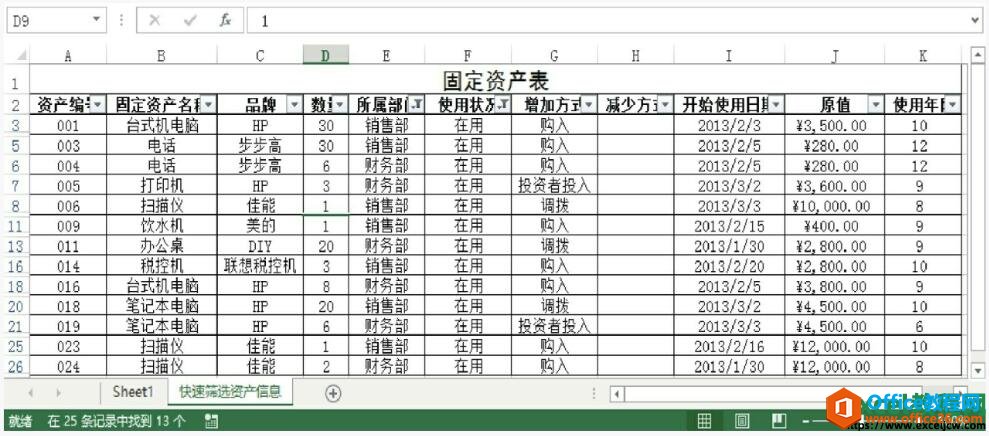
图4
进入筛选模式的方法很多,除了本节介绍的常规方法外还有其他几种方法。
1、选中单元格区域后,操作顺序为“开始>编辑>排序和筛选>筛选”。
2、右击报表中的单元格,从快捷菜单中选择“筛选>按所选单元格的值筛选”。
3、选中报表中的任意单元格,按下组合键Ctrl+Shift+L进入筛选模式。
当我们不在需要筛选的情况下,如果需要取消筛选,有以下几种方法。
1、选中表格内任意单元格,执行“开始>编辑>排序和筛选>清除”操作。
2、选中需要取消筛选列中的任意单元格,单击鼠标右键,在快捷菜单中选择“筛选>从‘筛选名称’清除筛选”命令。
3、单击需要取消筛选列右侧的筛选按钮,在下拉列表中选择“从‘筛选名称’中清除筛选”选项。
相关文章
